Fortnine je momentálně velice populární, ne-li nejpopulárnější hrou na světě. Je k dispozici na všech platformách – je jedno, jestli vlastníte klasický stolní počítač s OS Windows a nebo si chcete Fortnite zahrát na iOS. Fortnite je vám k dispozici úplně všude a záleží jen na vás, na jaké platformě mu dáte přednost.
V dnešním návodu se krok po kroku podíváme na to, jak hrát Fortnite i na vašem Macu. Společně k tomu si také ukážeme nějaké triky, abyste z vašeho zařízení vytáhli co nejvíce výkonu pro co možná nejlepší požitek z hraní. Není na co čekat, pojďme se na to vrhnout.
Mohlo by vás zajímat

Jak nainstalovat Fortnite na Mac
Fortnite je na Mac k dispozici přímo od vývojářů. Nemusíme se tak zabývat zbytečně složitými postupy, kdy bychom museli na Mac instalovat Windows a další. Vše je pro vás připraveno tak, aby to bylo co nejjednodušší.
Ještě před tím, než se ale podíváme na to, jak Fortnite nainstalovat, tak si určitě zkontrolujte, že váš Mac Fortnite „rozjede“. Níže naleznete minimální požadavky, které váš Mac musí pro hraní Fortnite splňovat. Pokud je nesplňujete, můžete stále zkusit své štěstí, počítejte ale s tím, že se hra může začít sekat a Mac to nemusí zvládat.
Minimální požadavky
- macOS Sierra
- Intel Core i3 2.4 GHz
- 4 GB RAM
- Intel HD 4000 GPU
Pokud tyto požadavky splňujete, tak gratuluji – hardware máme za sebou a nyní už jen zbývá software.
Instalace Fortnite
Nejprve je nutné, abychom si z internetu stáhli launcher Epic Games – můžeme tak učinit pomocí tohoto odkazu. Launcher se začne automaticky stahovat a po stažení soubor dvojitým poklikáním otevřeme. Poté jednoduše přesuneme aplikaci Epic Games Launcher do složky Aplikace. Po přesunutí aplikace už ji můžeme jednoduše například pomocí Launchpadu spustit. Launcher se nejdříve aktualizuje. Po aktualizaci budete vyzváni k tomu, abyste se přihlásili k vašemu Epic Games účtu – pokud jej ještě nemáte, jednoduše se pomocí tlačítka Sign Up v dolní části launcheru registrujte. Po přihlášení stačí v záložce Fortnite kliknout na zelené tlačítko Install. Zvolte si, kam se má Fortnite nainstalovat a jakmile budete připraveni, stiskněte tlačítko Install. Nyní už jen stačí počkat, dokud se Fortnite nestáhne. Po stažení a instalaci už stačí pouze kliknout na tlačítko Play.
Jak zvýšit výkon Macu pro lepší požitek z hraní?
Pokud máte starší Mac, který je na hraně minimálních požadavků, tak možná budete muset provést pár kroků pro zvýšní výkonu Macu. MacOS není pro Epic Games úplně cílovou skupinou, jelikož většina lidí Fortnite hraje převážně na operačním systému Windows, i tak si ale můžete hru užít i na Macu – to bezesporu. Pokud jste se při hraní Fortnite setkali se sekáním, problikáváním textur, malým počtem snímků za sekundu či jakýmkoliv jiným problémem, možná je váš Mac pouze slabý a nebo mu chybí výkon. V tom případě existují dvě možnosti, kterými si můžete pomoct.
Změna nastavení grafiky
Defaultně je na Macu grafika hry nastavena na Medium (tzn. střední). Pokud se potýkáte s problémy, tak vám doporučuji, abyste grafiku stáhli na Low (nízká). Sice přijdete o lepší textury, ale získáte tak několik potřebných snímků za sekundu navíc. Grafiku hry můžete změnit v nastavení, které se nachází pod ikonou tří čar a zde pod kategorií Settings.
Vypněte ostatní programy
Pokud se chcete na Fortnite odreagovat a celý den pracujete s Photoshopem nebo například Premierem, tak tyto aplikace nazapomeňte vypnout. A nejen tyto aplikace – vypněte jich co nejvíce to jde. Vše, co by vás mohlo obírat o výkon, se při hraní Fortnitu musí vypnout, ať to stojí, co to stojí. Ujistěte se, že na pozadí neběží žádná zbytečná aplikace a soustřeďte se pouze na to, aby běžel pouze Fortnite.

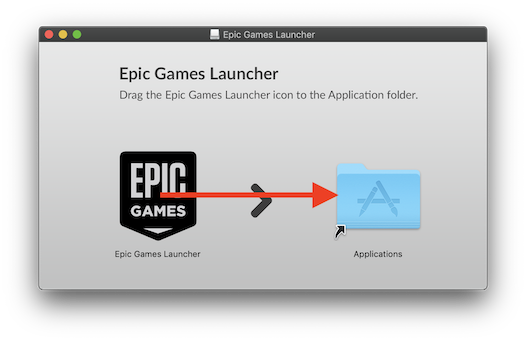
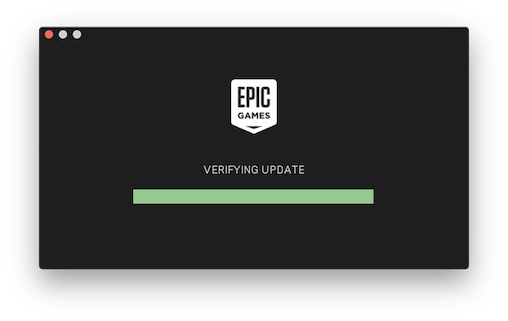
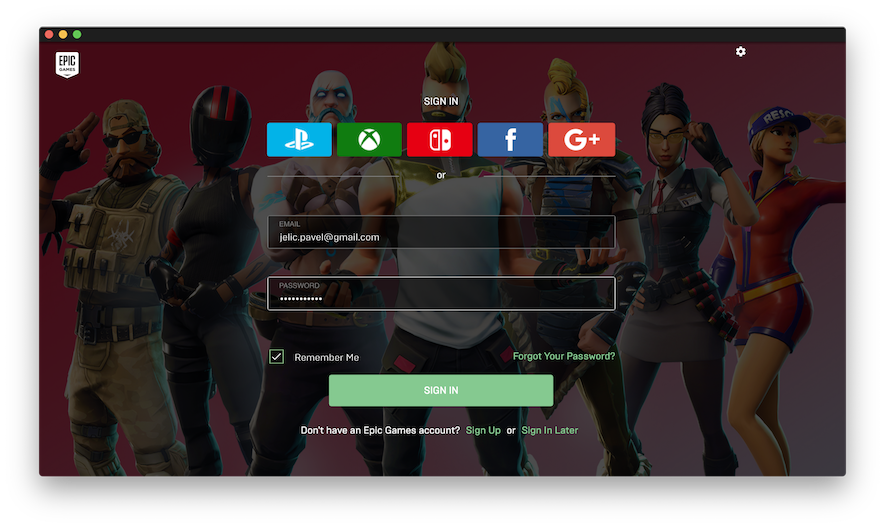
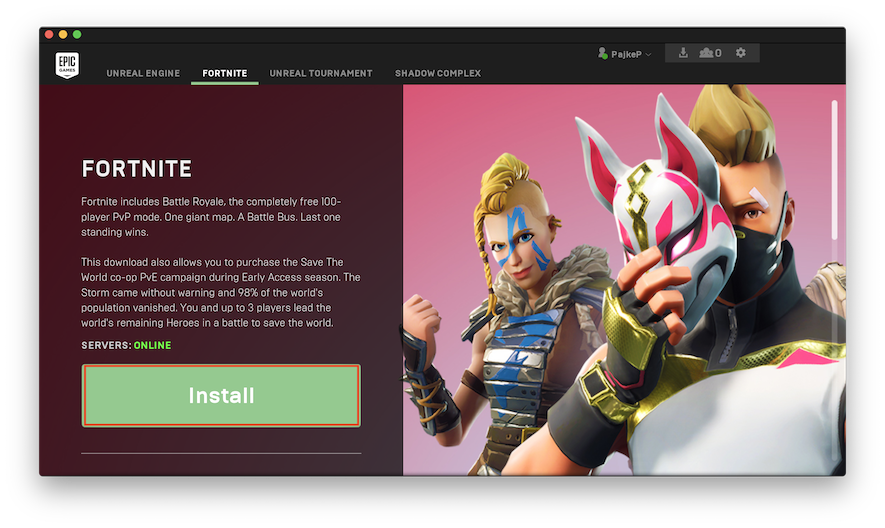
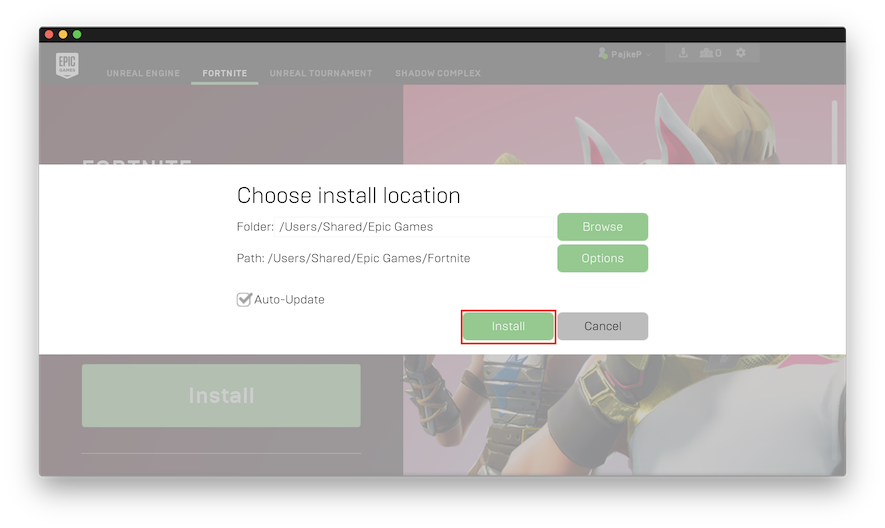
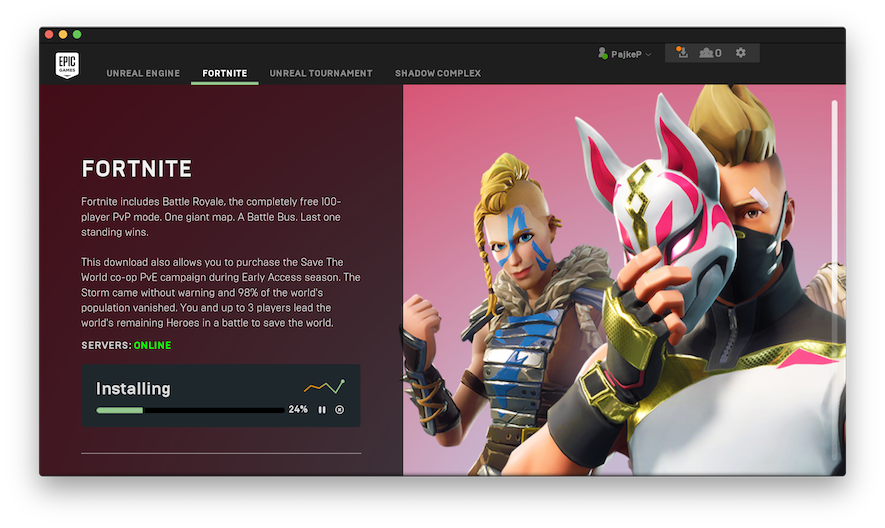



To mi vysvětlete, že na MB pro 2015 – core i5 2,7GHz/ 8GB RAM / Intel HD6100 je to nehratelné :)
MB pro 2016 tak samo :-)
Buďte v pohodě, iMac Pro má taky problém.. :D
MBP13″ Mid2013 a žádný problem. i5-3210m a HD4000. Detaily na minimum, snížené rozlišení textur a naprosto plynule.